很多人说曲面建模不是solidworks的强项,solidworks并不擅长高质量的曲面建模,在这里,猫亮设计想说软件始终是工具,如果你不能理解曲面构成的思路,给你再好的软件也做不出高质量的曲面。
今天,猫亮设计用下面这个渐消面的造型实例给大家介绍一高质量曲面如何构建。

在做曲面之前,我们始终要明白曲面是由曲线构成的,曲线本身质量的好坏及曲线之间的连接是否平滑最终决定曲面质量的好坏。下面,开始具体的教程。
第一步
在前视基准面使用样条曲线绘制下面的草图,标注样条曲线端点距原点的距离,约束上部端点处的控标保持保持水平,最后使用曲面旋转180°,做出曲面。

第二步
在上视基准面上绘制直径90的圆形草图,使用剪裁曲面,去掉中间紫色的部分。
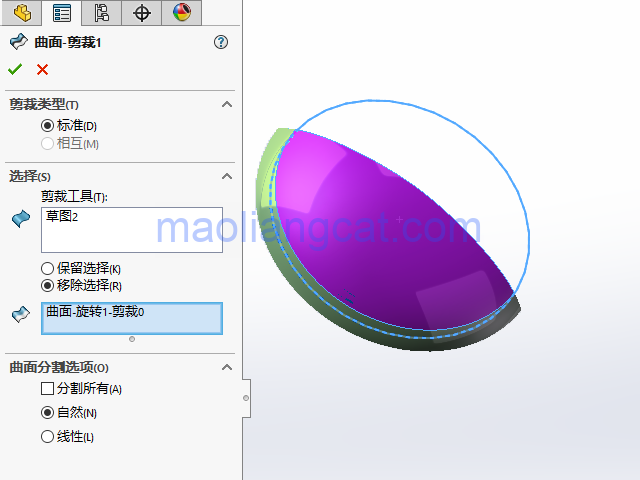
第三步
在上视基准面新建一个草图,绘制直径40的圆形草图,将其拉伸成圆柱曲面。
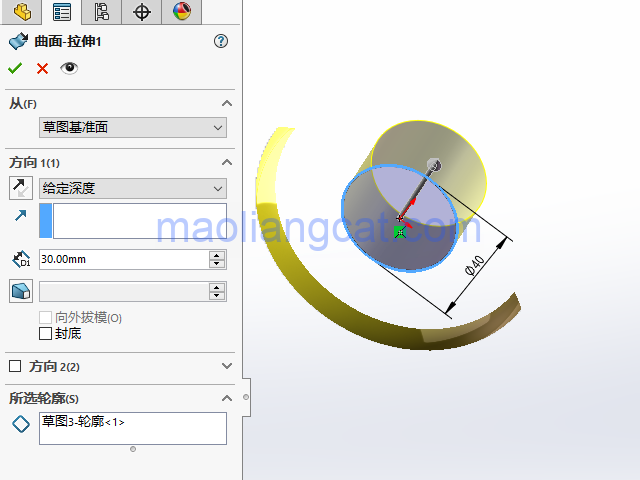
第四步
在前视基准面新建草图,使用样条曲线绘制草图,左侧样条曲线与左边的构造线使用去曲率相等约束,右侧样条曲线采用同样的做法。
样条曲线绘制完成后,使用鼠标右键打开样条曲线的曲率显示,调整样条曲线的控标,使样条曲线各位置的曲率保持一致。
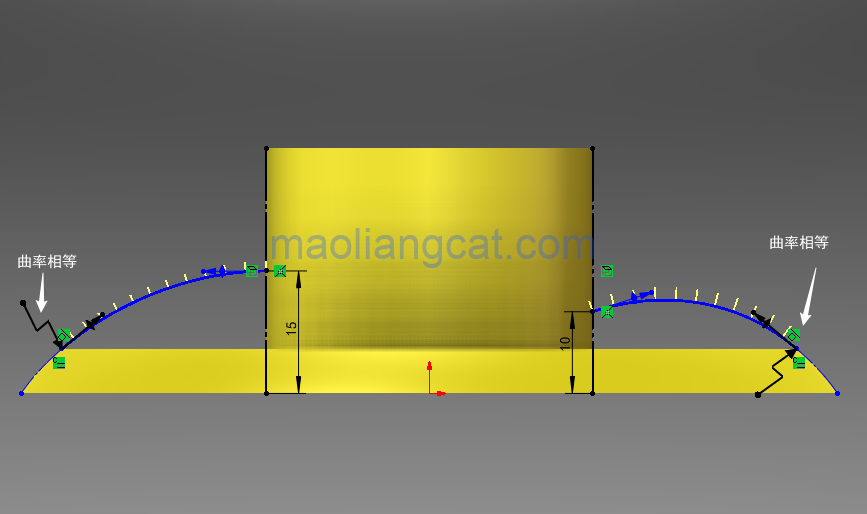
在前视基准面新建草图,绘制一条直线,直线左右端点与上面的样条曲线端点重合。
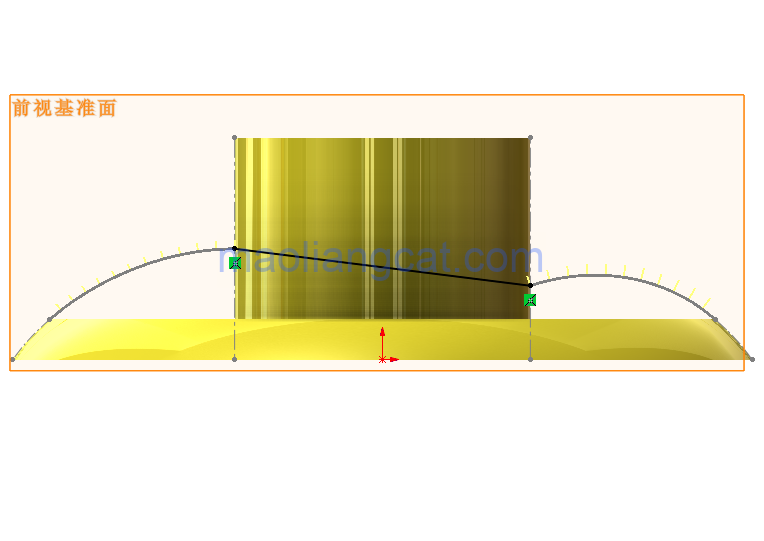
使用投影曲线,将上面的直线投影到紫色圆柱曲面上。
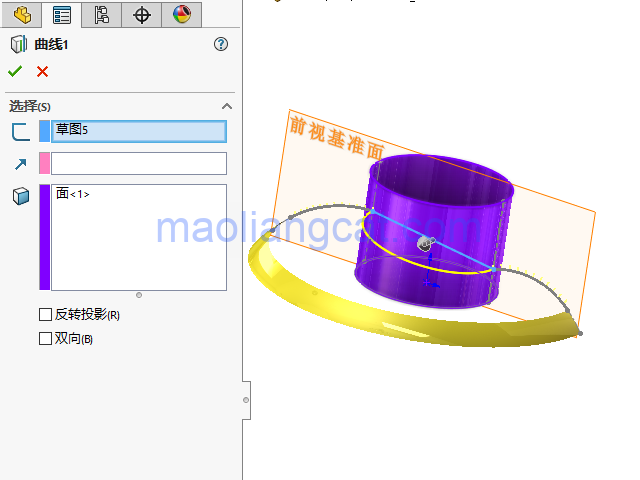
在右视基准面上新建一个草图,绘制样条曲线,样条曲线与左侧构造线曲率相等,右侧端点与投影曲线使用穿透约束,调整样条曲线控标,使曲线上各处曲率相等。
总结一下:调整曲线各处曲率相等后,通过曲线生成的曲面的曲率也会相等,从而可以得到高质量曲面。
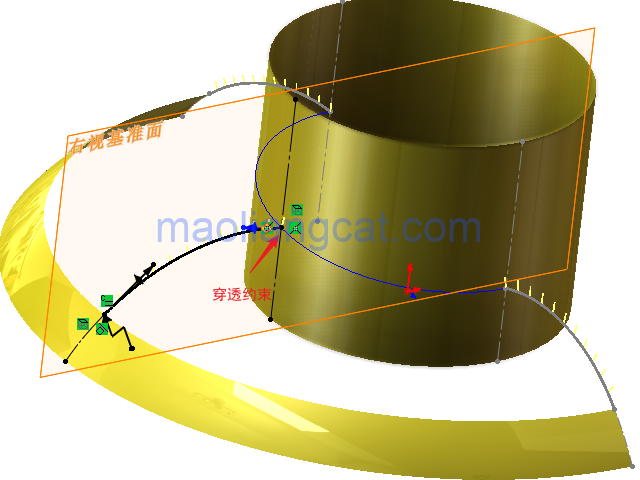
使用边界曲面,配合selectionManager选择工具,选择两个方向的草图,粉色的面旁边的曲线使用与面相切约束,左右蓝色线的位置使用垂直于轮廓约束。
由于左侧样条曲面的高度和右侧样条曲面的高度不同,这个曲面做好后从左到右,由高到低缓慢变化。
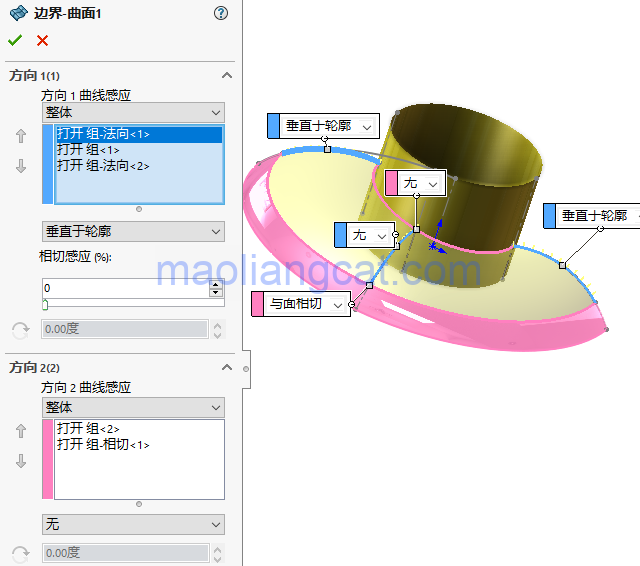
第五步
在上视基准面上新建一个草图,使用样条曲线绘制下图,样条曲线右侧和中间的圆形边线相切。
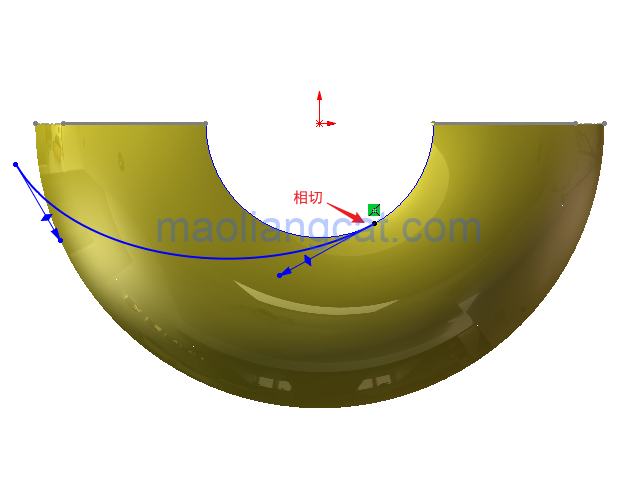
使用曲面拉伸,拉伸高度30mm。

在中心位置创建基准轴,使用圆周阵列,逆时针60°阵列数量2。

第六步
使用曲面剪裁,保留两个曲面中间的部分。
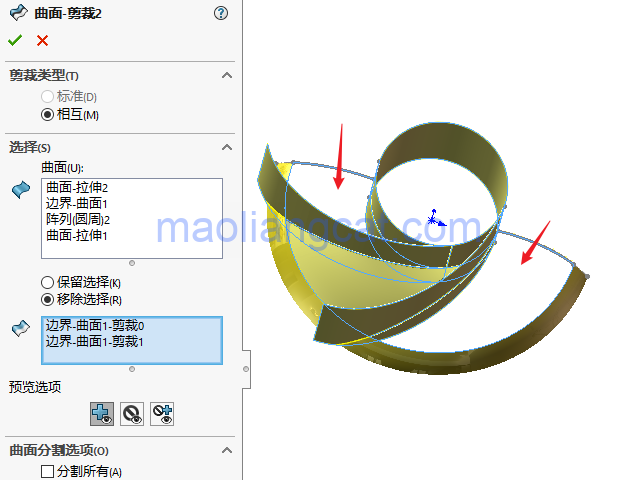
第七步
将上一步的曲面实体逆时针阵列1个。

第八步
使用曲面剪裁,选择第六步和第七步中阵列的四个曲面,裁剪掉箭头所指曲面。

第九步
剪裁命令完成后,缝合下图蓝色的三个面。

第十步
使用圆周阵列,将缝合后的曲面实体阵列3个。
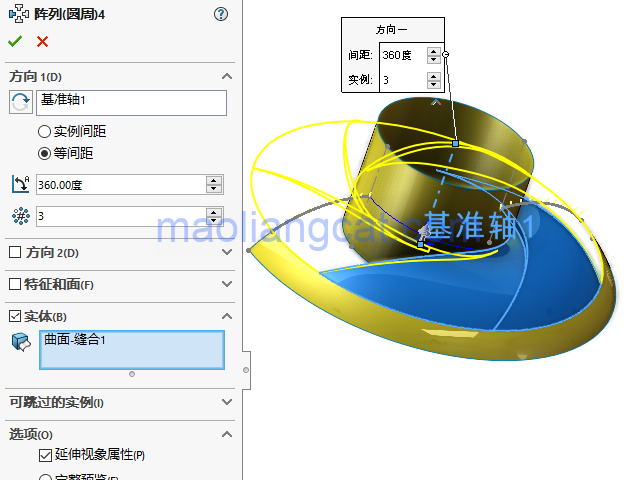
第十一步
镜像底部的圆弧曲面。

将下部蓝色所有的曲面缝合。

第十二步
使用曲面剪裁,选择十一步中缝合后的曲面实体和中间的圆柱曲面,剪裁掉上半部分。

第十三步
使用三次曲面填充,曲面实体剩下的3个面修补好。
修补完成后,将所有曲面缝合成为一个曲面实体。
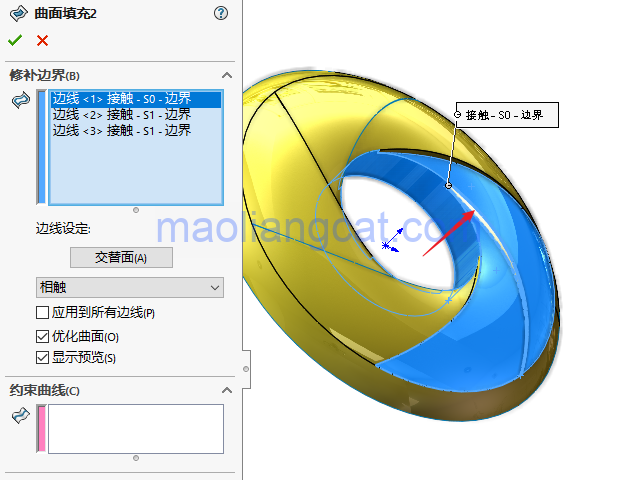
第十三步
使用圆角命令对内侧边线倒圆角,圆角半径0.5mm。
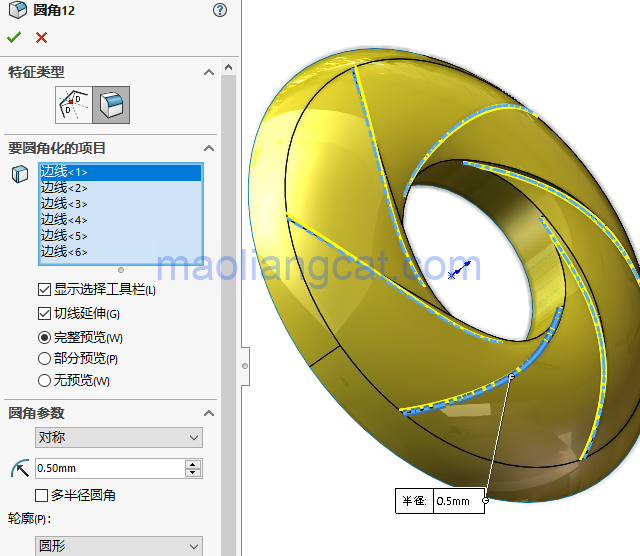
使用变化的圆角,对外侧边线做变径圆角。
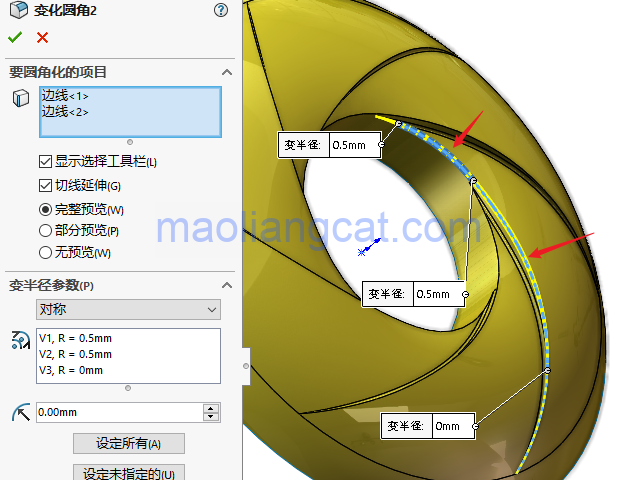
这个曲面的绘制到此就完成了,整个绘制过程相对复杂一些,整个建模的核心是第四步中左高右低的曲面建模以及曲面的裁剪和拼接。





